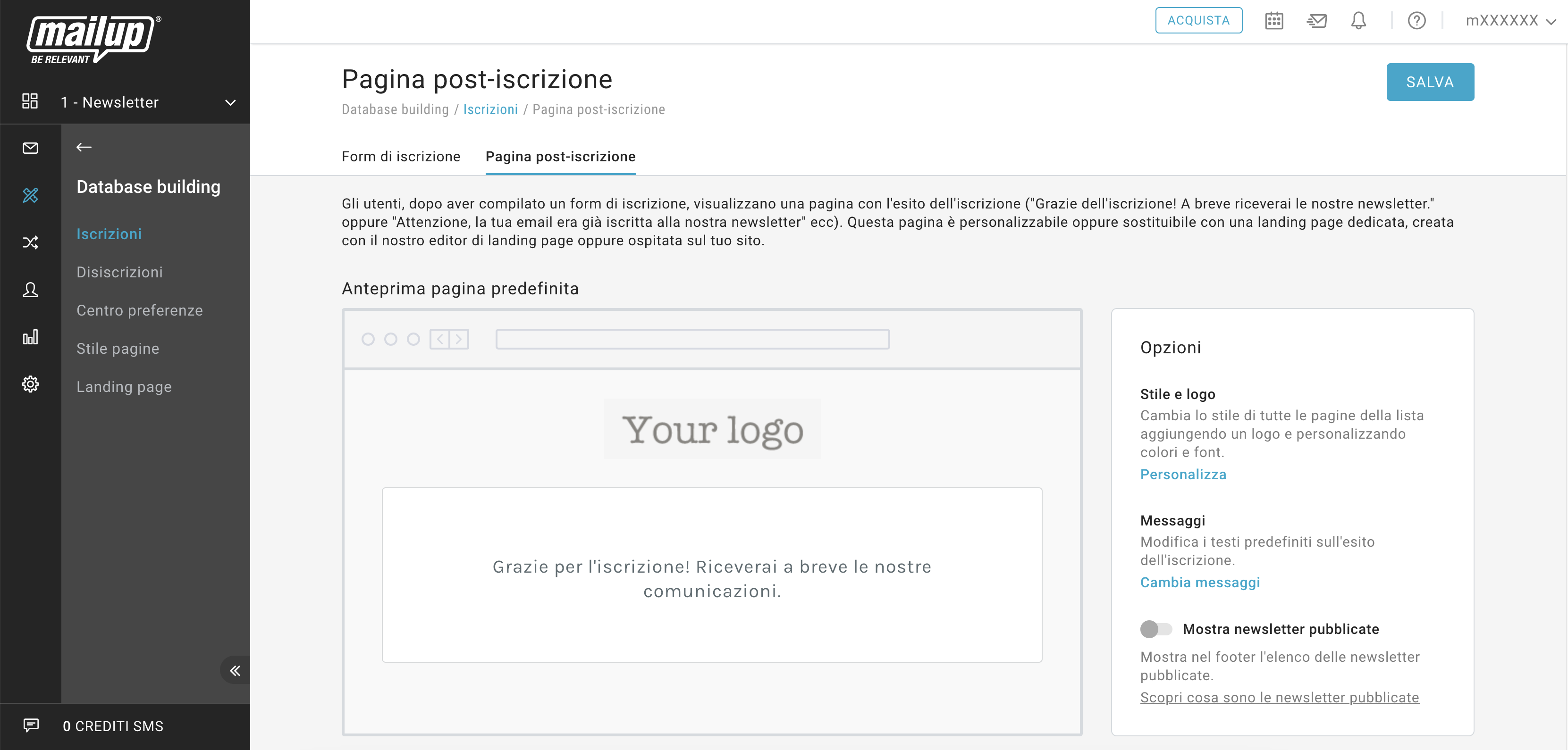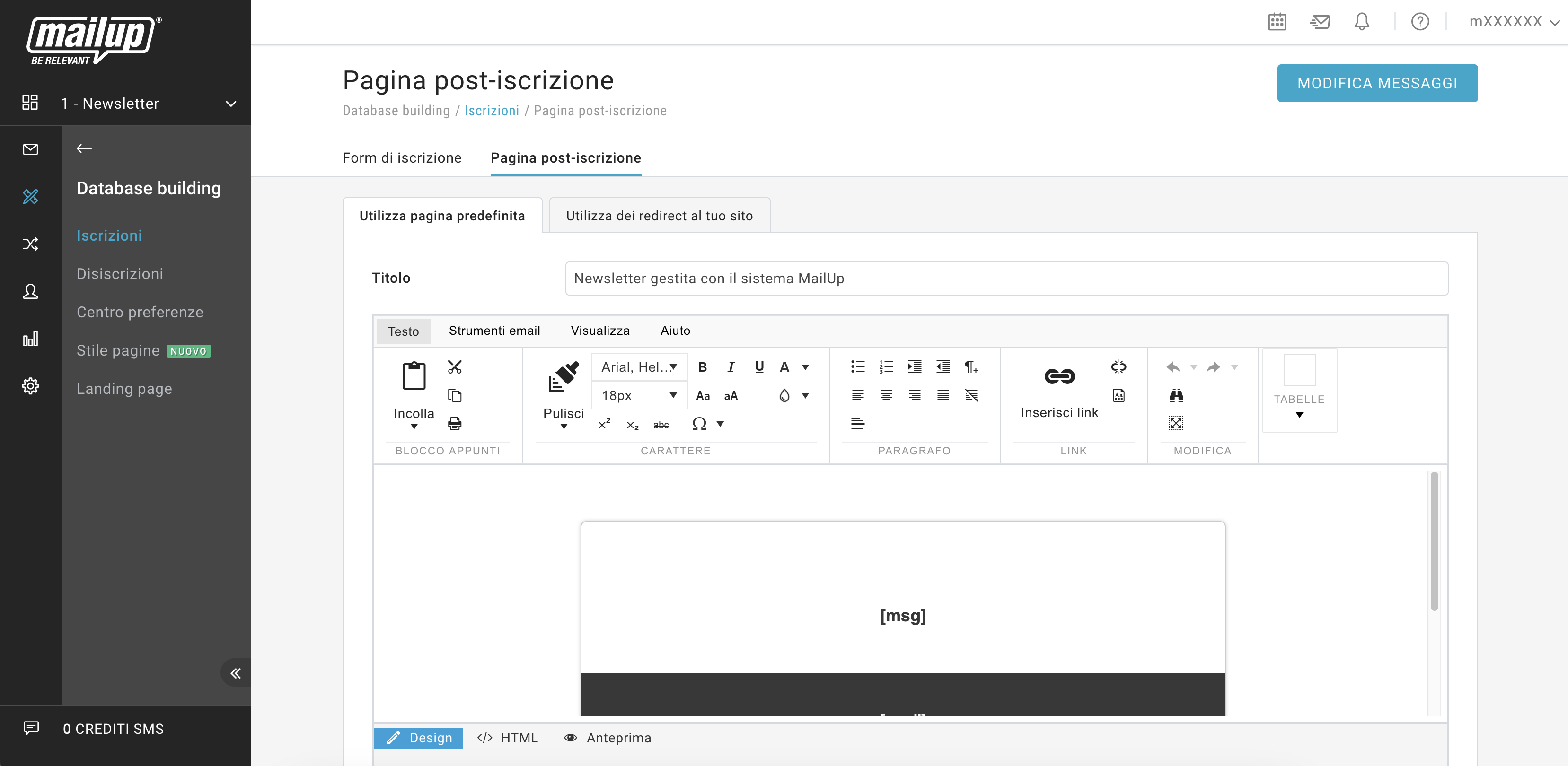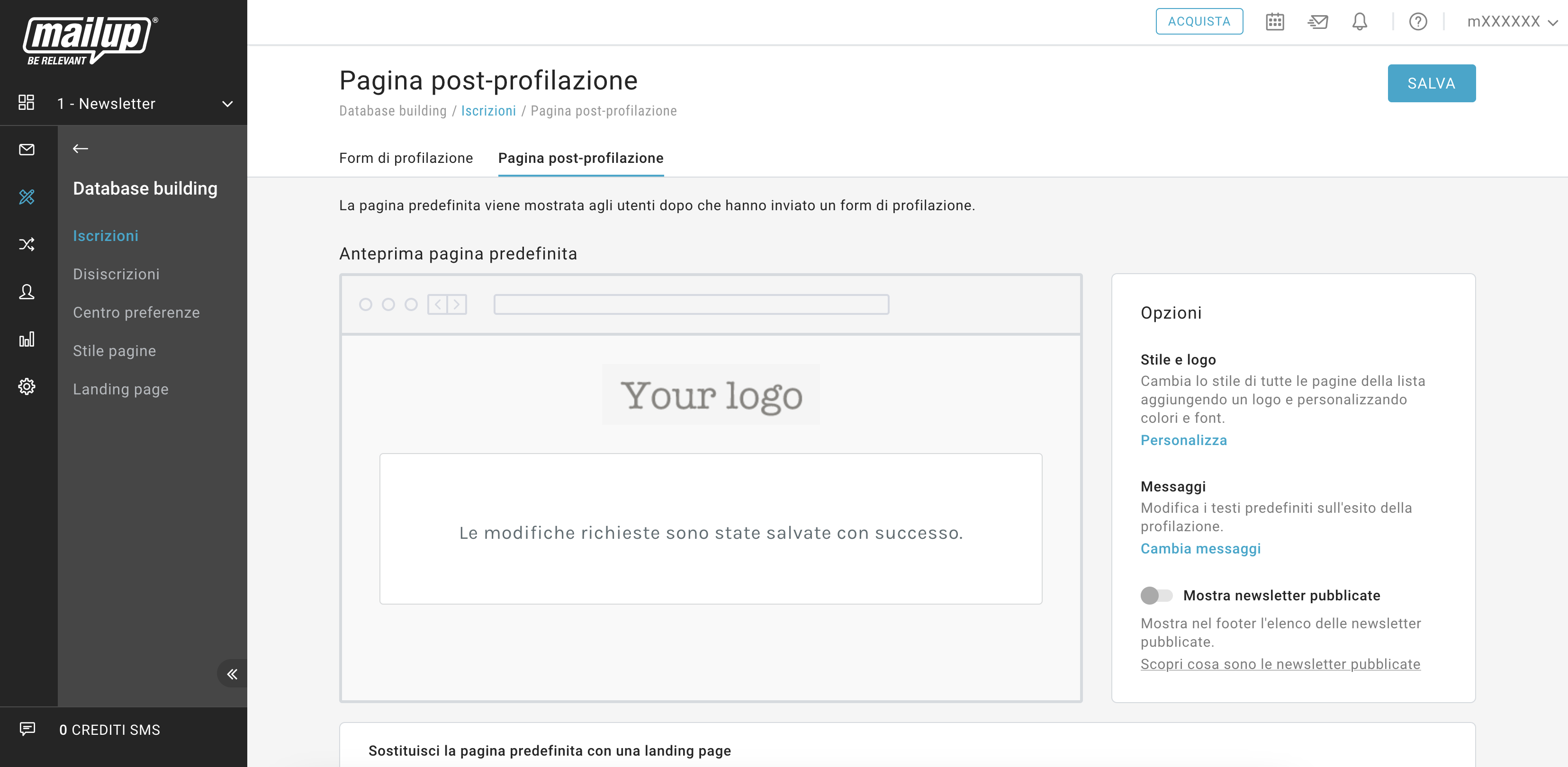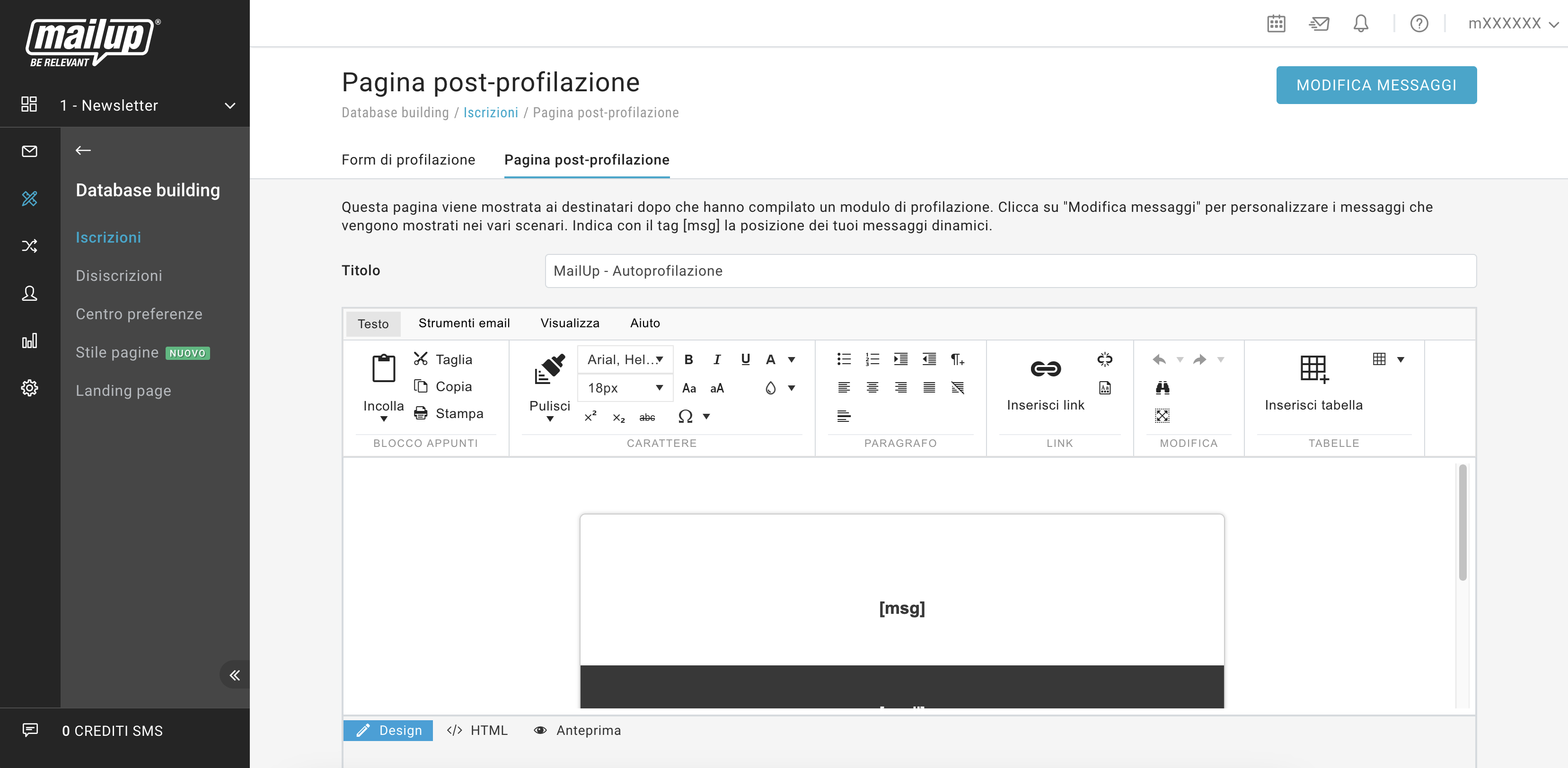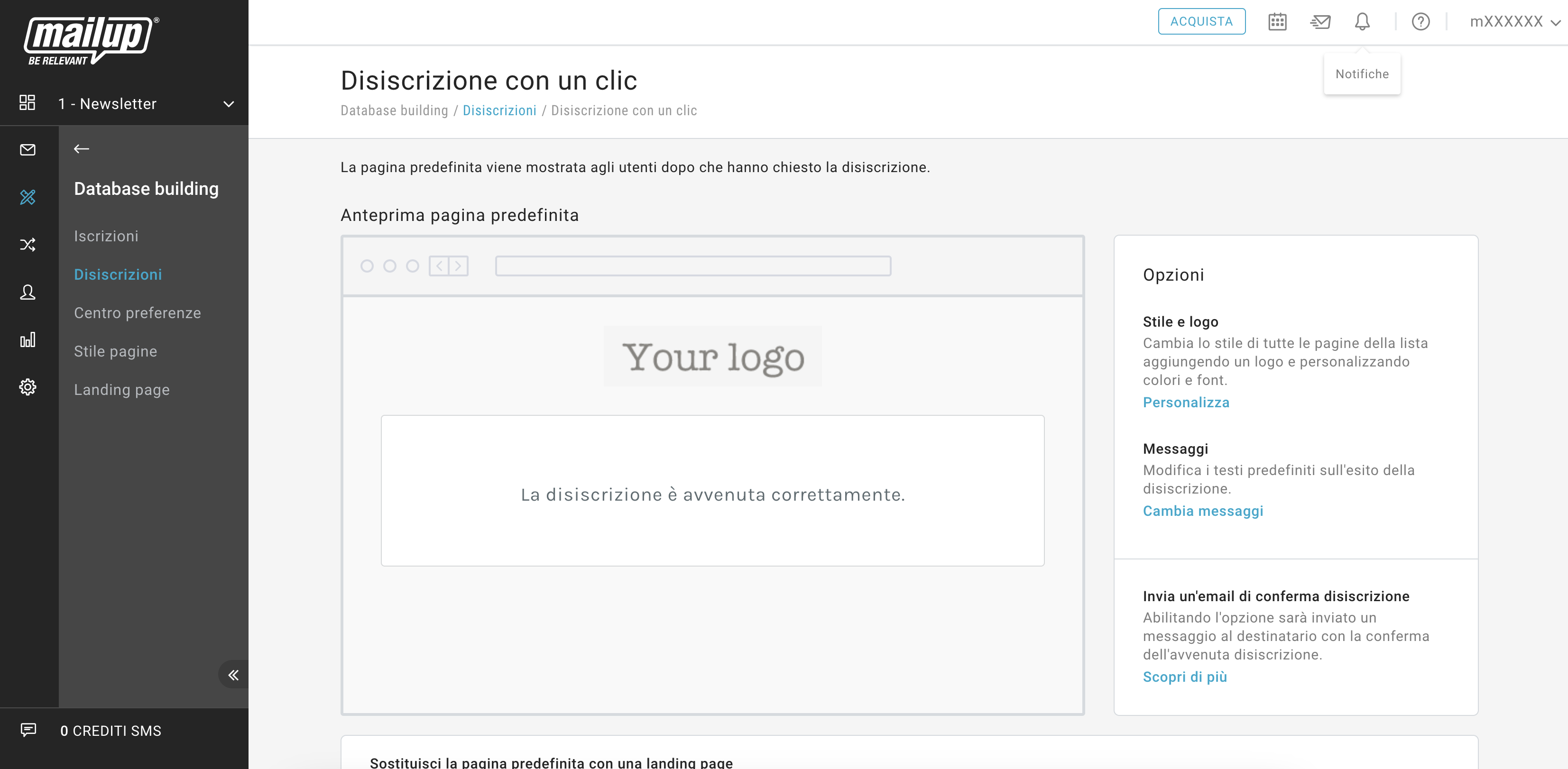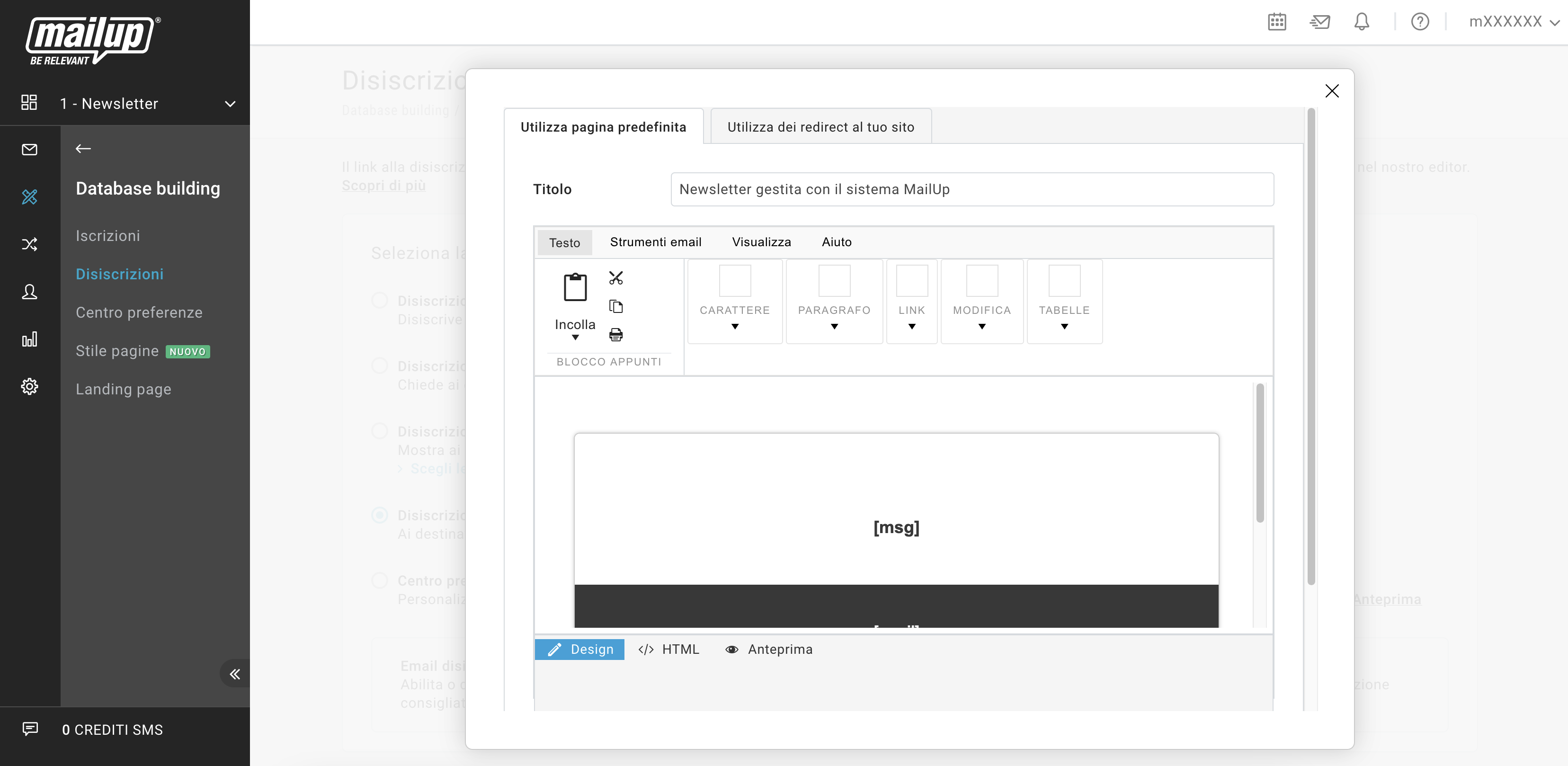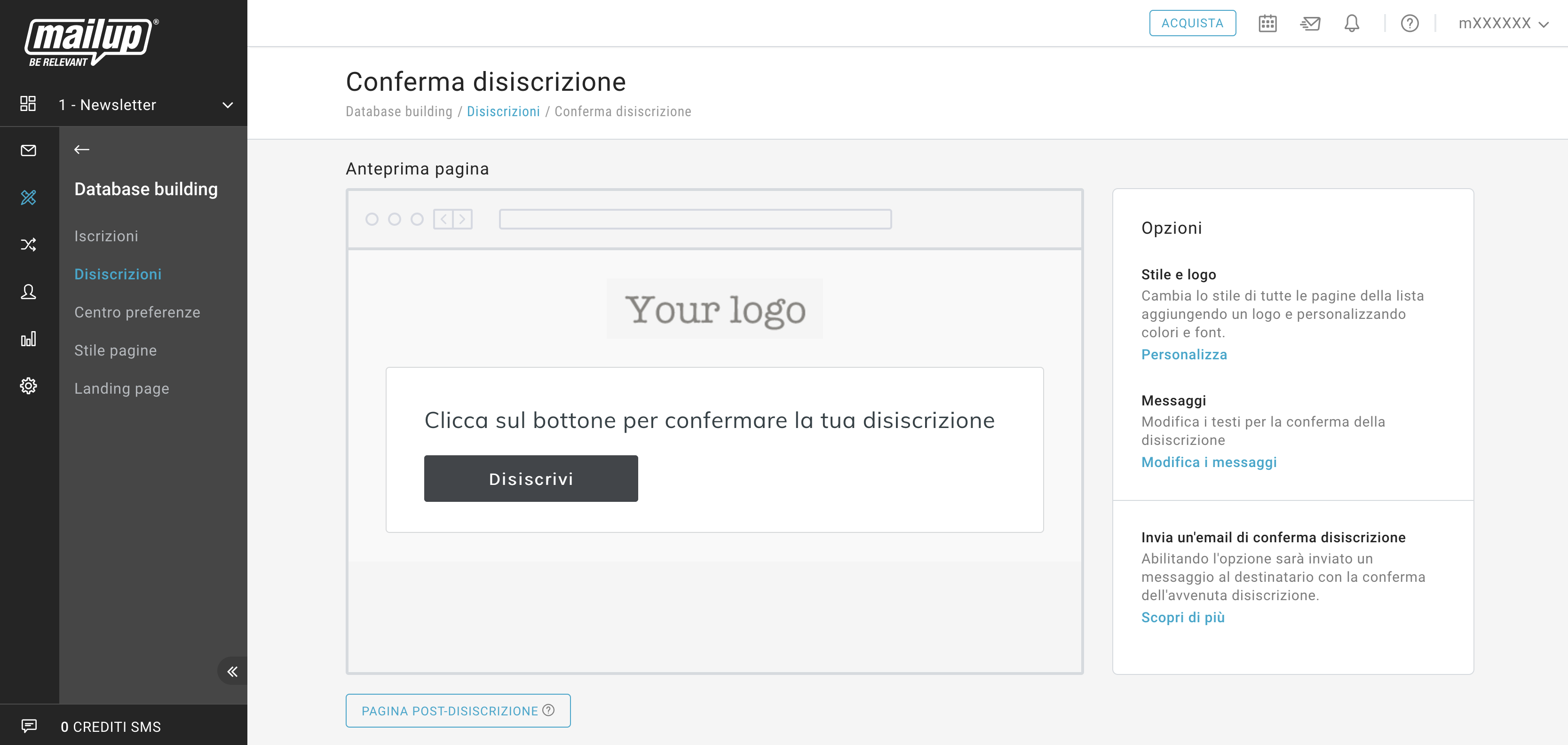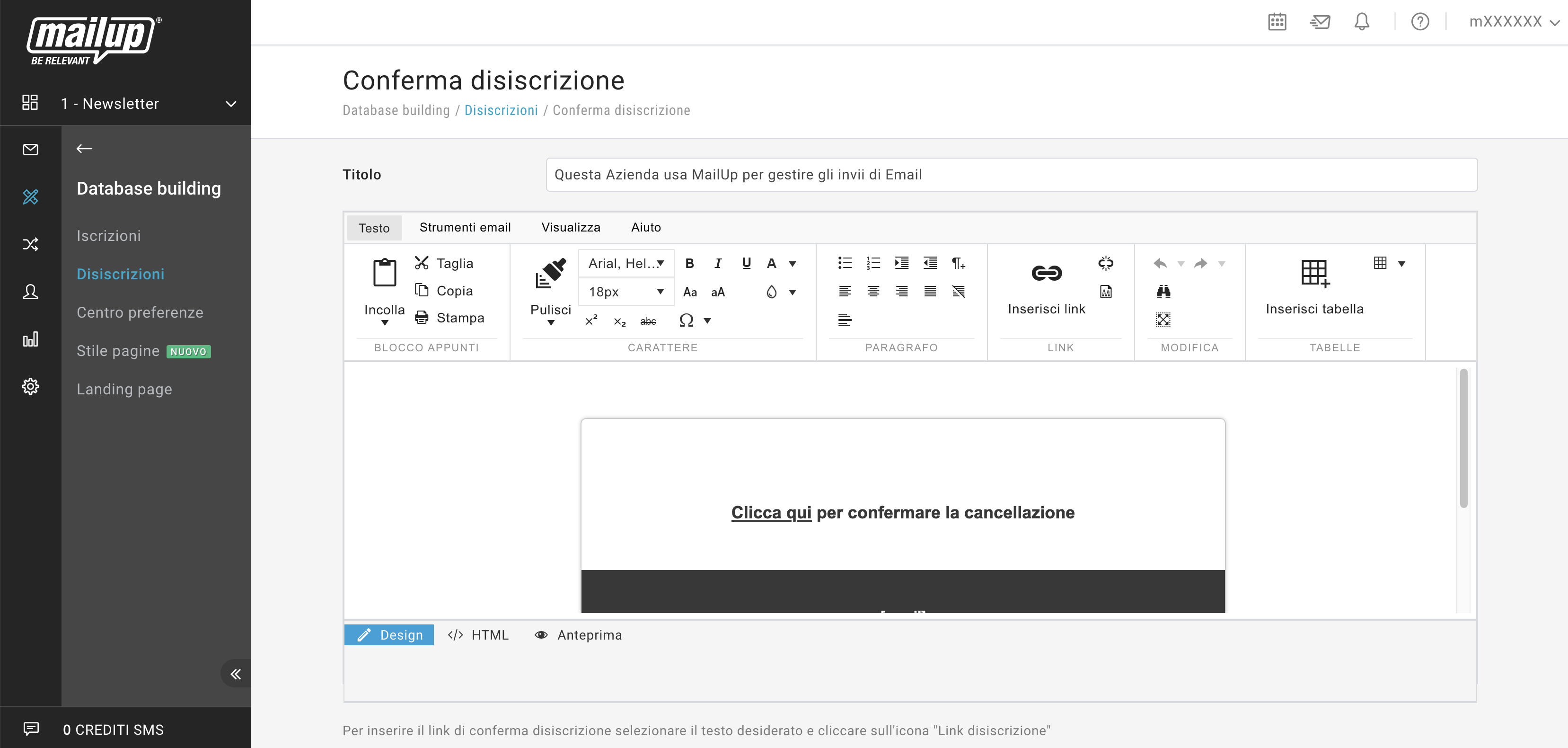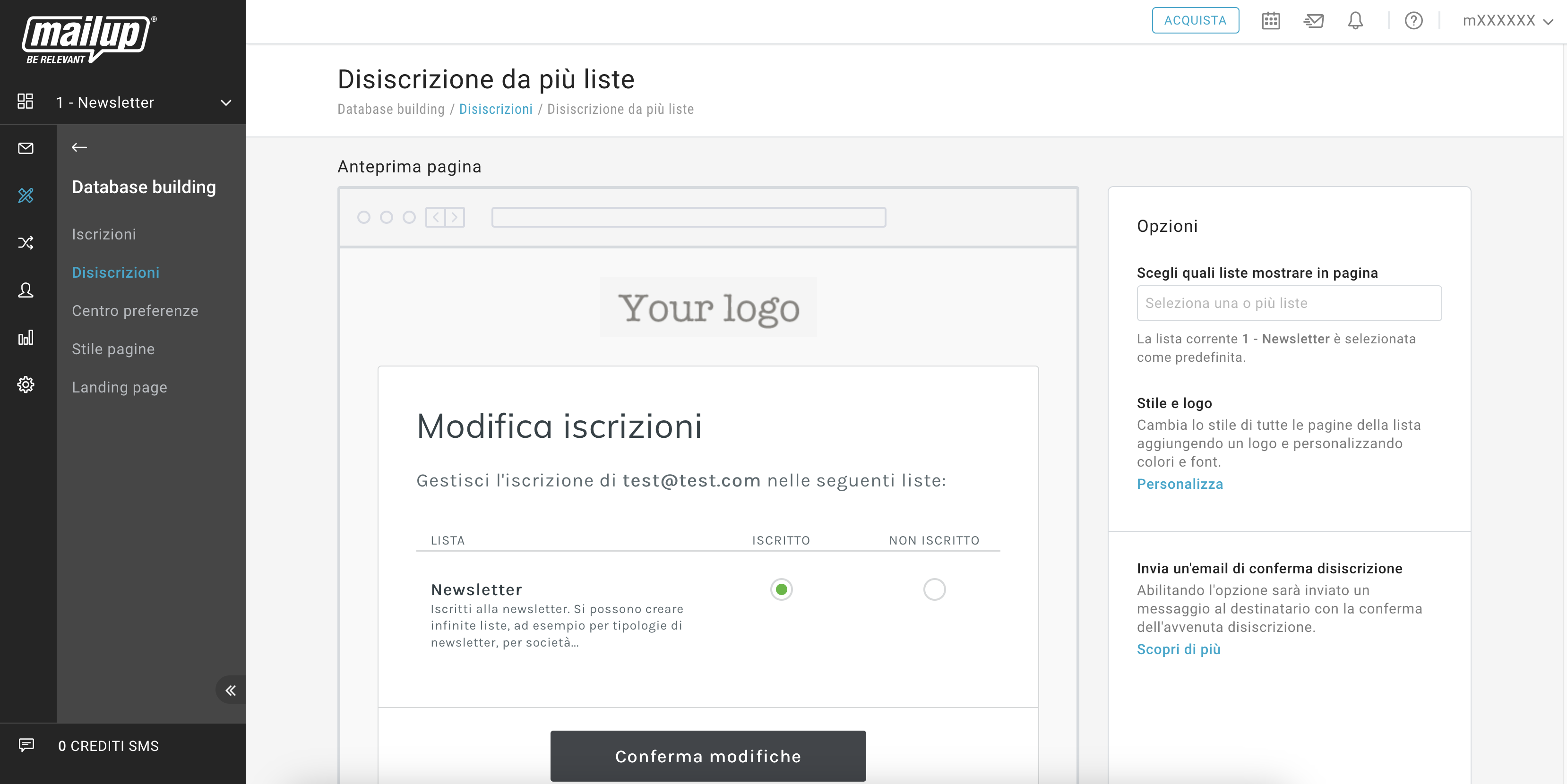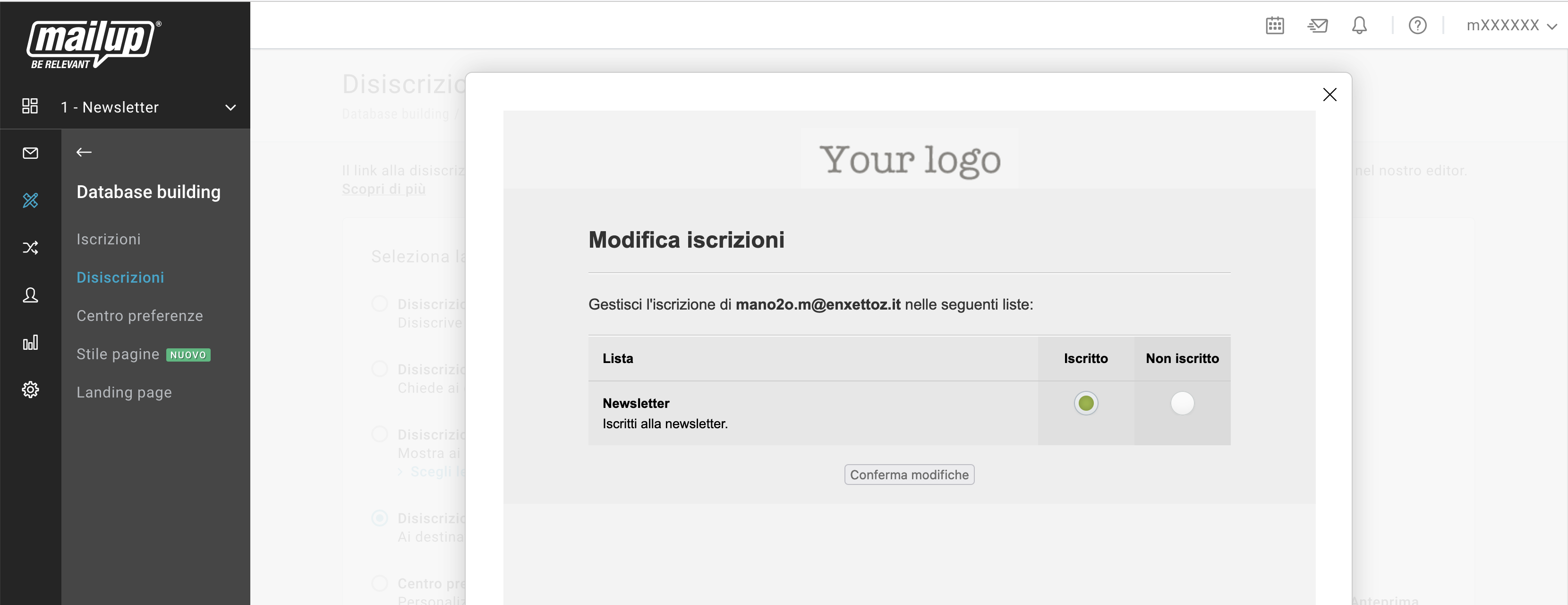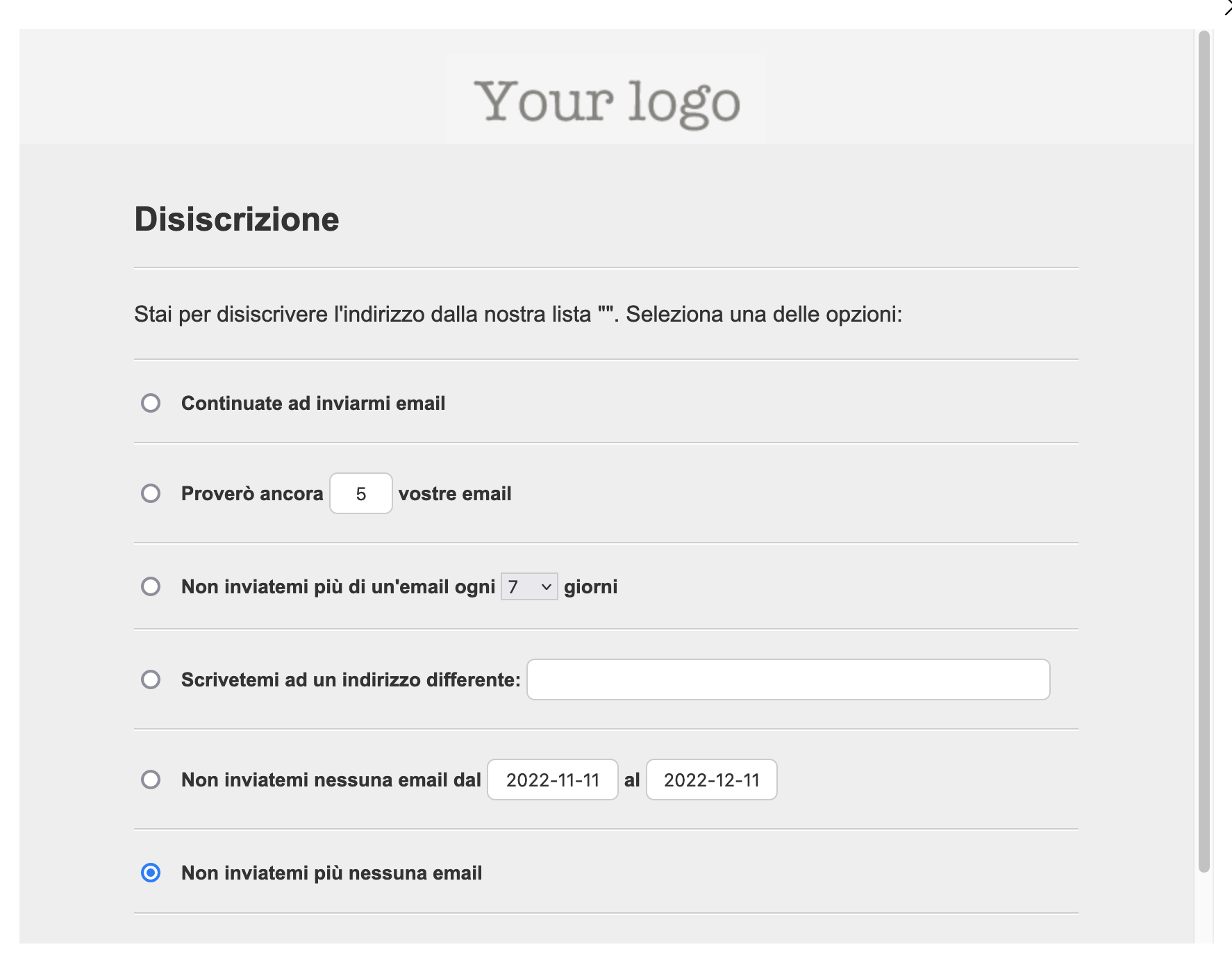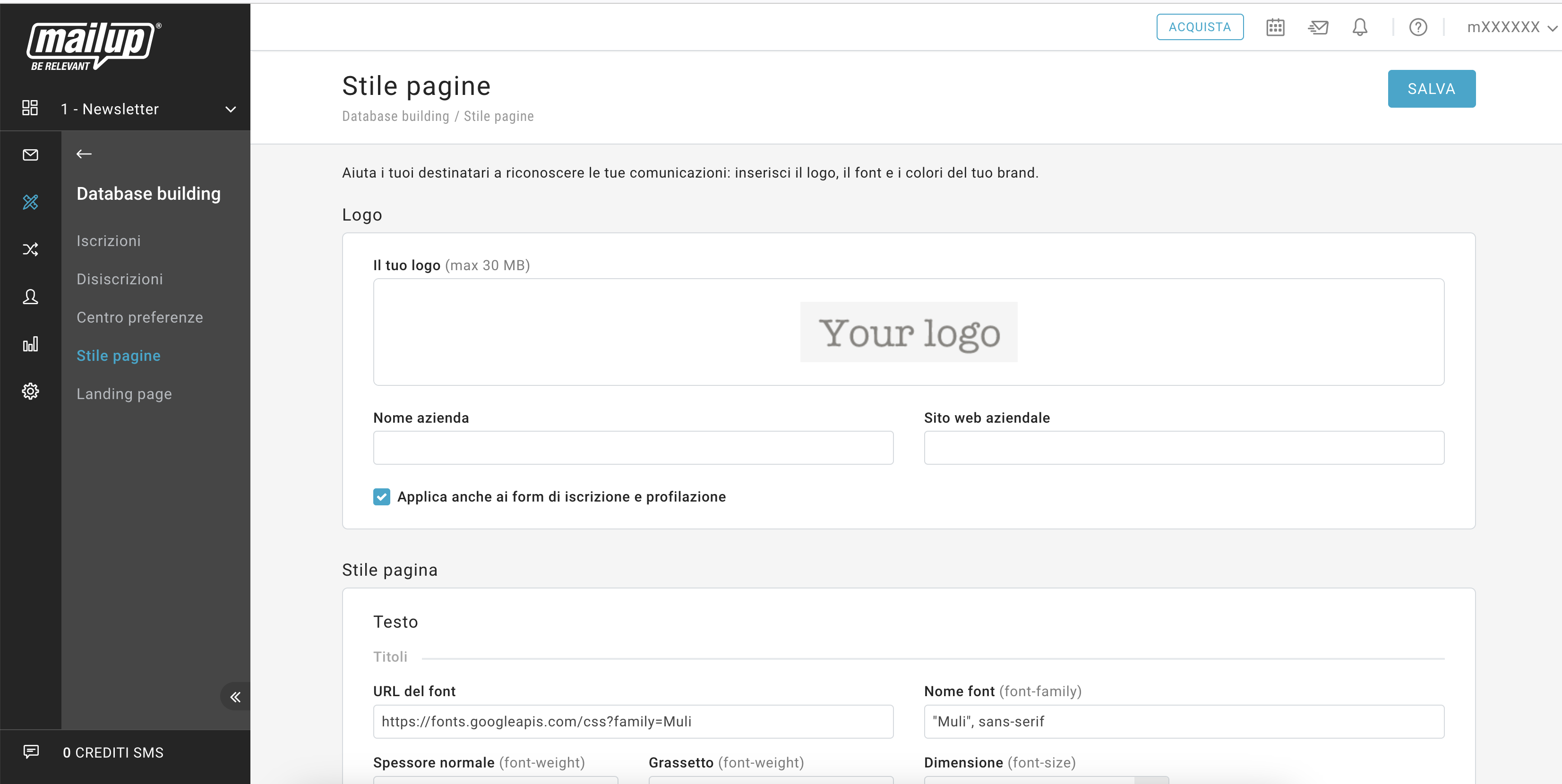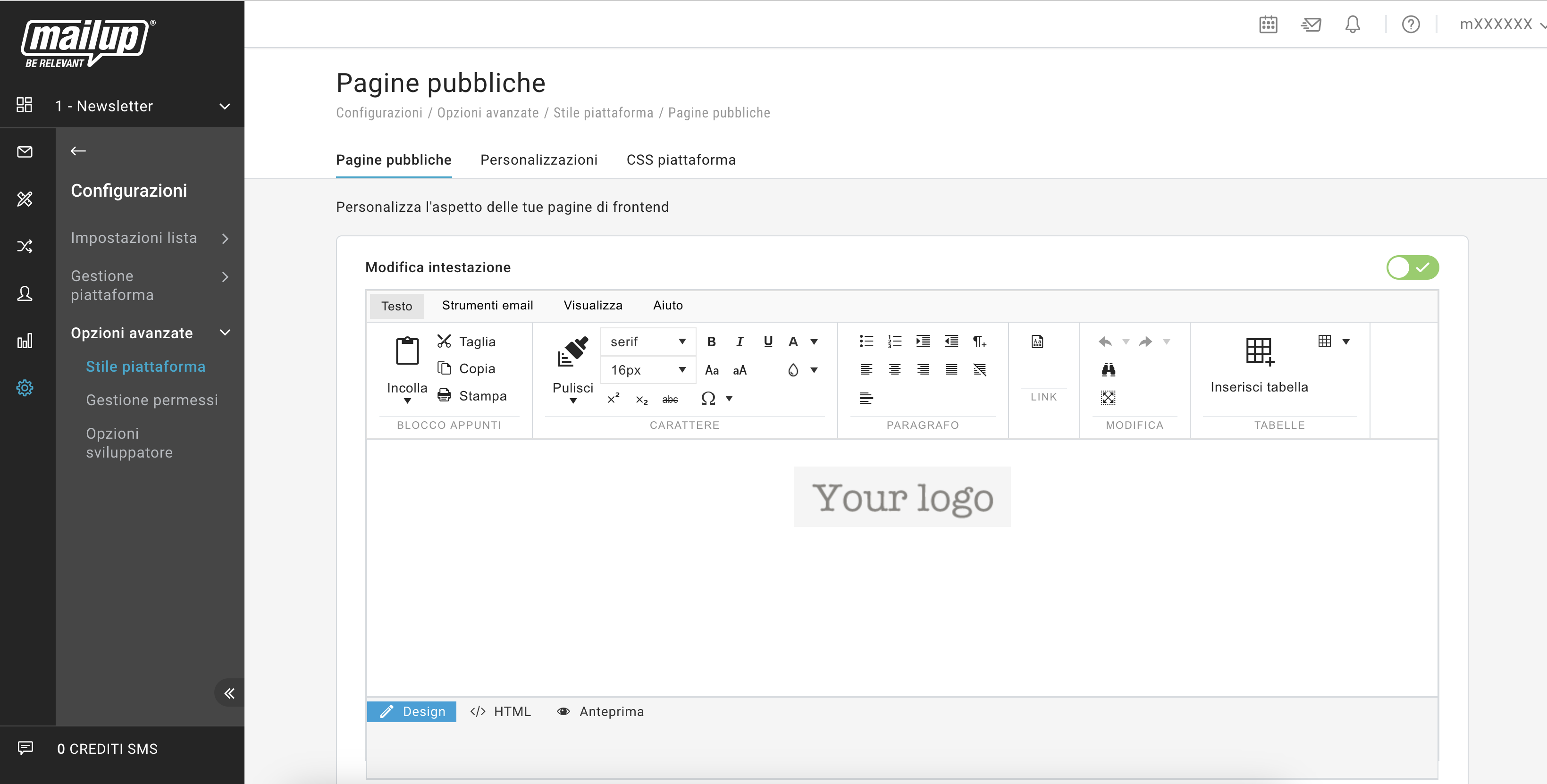...
- compilano un form di iscrizione
- in seguito al clic sulla mail per confermare l’intenzione ad iscriversi.
| ✨ NUOVO BRAND EDITOR ✨ | VECCHIO BRAND EDITOR |
Novità introdotte:
Vuoi personalizzare questa pagina per adattarla al tuo brand?Clicca su Personalizza nella sidebar a destra così da accedere alla sezione Stile pagine. In questa pagina puoi:
Al salvataggio le modifiche sono applicate alle pagine: post-iscrizione, post-profilazione, di disiscrizione, ai form di iscrizione e profilazione con stile "Personalizzato", per la lista corrente. Puoi anche applicare queste modifiche a tutte le liste della tua piattaforma con il pulsante "Applica a tutte le liste". | Hai modificato l'HTML o il CSS in questa pagina o nella sezione Stile piattaforma?Dopo il passaggio al nuovo editor, le modifiche sono da riportare utilizzando il nuovo editor. ← Segui le istruzioni qui di fianco per applicarle. Hai modificato i messaggi o i redirect?Queste modifiche verranno mantenute con il passaggio. |
...
Pagina post-profilazione: scopri le differenzeAnchor post-profilazione post-profilazione
| post-profilazione | |
| post-profilazione |
| ✨ NUOVO BRAND EDITOR ✨ | VECCHIO BRAND EDITOR |
Novità introdotte:
Vuoi personalizzare questa pagina per adattarla al tuo brand?Clicca su Personalizza nella sidebar a destra così da accedere alla sezione Stile pagine. In questa pagina puoi:
Al salvataggio le modifiche sono applicate alle pagine: post-iscrizione, post-profilazione, di disiscrizione, ai form di iscrizione e profilazione con stile "Personalizzato", per la lista corrente. Puoi anche applicare queste modifiche a tutte le liste della tua piattaforma con il pulsante "Applica a tutte le liste". | Hai modificato l'HTML o il CSS in questa pagina o nella sezione Stile piattaforma?Dopo il passaggio al nuovo editor, le modifiche sono da riportare utilizzando il nuovo editor. ← Segui le istruzioni qui di fianco per applicarle. Hai modificato i messaggi o i redirect?Queste modifiche verranno mantenute con il passaggio. |
...
Pagina disiscrizione con un clic: scopri le differenze Anchor disiscrizione-un-clic disiscrizione-un-clic
| disiscrizione-un-clic | |
| disiscrizione-un-clic |
| ✨ NUOVO BRAND EDITOR ✨ | VECCHIO BRAND EDITOR |
Novità introdotte:
Vuoi personalizzare questa pagina per adattarla al tuo brand?Clicca su Personalizza nella sidebar a destra così da accedere alla sezione Stile pagine. In questa pagina puoi:
Al salvataggio le modifiche sono applicate alle pagine: post-iscrizione, post-profilazione, di disiscrizione, ai form di iscrizione e profilazione con stile "Personalizzato", per la lista corrente. Puoi anche applicare queste modifiche a tutte le liste della tua piattaforma con il pulsante "Applica a tutte le liste". | Hai modificato l'HTML o il CSS in questa pagina o nella sezione Stile piattaforma?Dopo il passaggio al nuovo editor, le modifiche sono da riportare utilizzando il nuovo editor. ← Segui le istruzioni qui di fianco per applicarle. Hai modificato i messaggi o i redirect?Queste modifiche verranno mantenute con il passaggio. |
...
Pagina di disiscrizione con conferma: scopri le differenze Anchor disiscrizione-con-conferma disiscrizione-con-conferma
| disiscrizione-con-conferma | |
| disiscrizione-con-conferma |
| ✨ NUOVO BRAND EDITOR ✨ | VECCHIO BRAND EDITOR |
Novità introdotte:
Vuoi personalizzare questa pagina per adattarla al tuo brand?Clicca su Personalizza nella sidebar a destra così da accedere alla sezione Stile pagine. In questa pagina puoi:
Al salvataggio le modifiche sono applicate alle pagine: post-iscrizione, post-profilazione, di disiscrizione, ai form di iscrizione e profilazione con stile "Personalizzato", per la lista corrente. Puoi anche applicare queste modifiche a tutte le liste della tua piattaforma con il pulsante "Applica a tutte le liste". | Hai modificato l'HTML o il CSS in questa pagina o nella sezione Stile piattaforma?Dopo il passaggio al nuovo editor, le modifiche sono da riportare utilizzando il nuovo editor. ← Segui le istruzioni qui di fianco per applicarle. Hai modificato i messaggi o i redirect?Queste modifiche verranno mantenute con il passaggio. |
...
Pagina di disiscrizione da più liste: scopri le differenze Anchor disiscrizione-piu-liste disiscrizione-piu-liste
| disiscrizione-piu-liste | |
| disiscrizione-piu-liste |
| ✨ NUOVO BRAND EDITOR ✨ | VECCHIO BRAND EDITOR |
Novità introdotte:
Vuoi personalizzare questa pagina per adattarla al tuo brand?Clicca su Personalizza nella sidebar a destra così da accedere alla sezione Stile pagine. In questa pagina puoi:
Al salvataggio le modifiche sono applicate alle pagine: post-iscrizione, post-profilazione, di disiscrizione, ai form di iscrizione e profilazione con stile "Personalizzato", per la lista corrente. Puoi anche applicare queste modifiche a tutte le liste della tua piattaforma con il pulsante "Applica a tutte le liste". | Hai modificato l'HTML o il CSS nella sezione Stile piattaforma per personalizzare questa pagina?Dopo il passaggio al nuovo editor, le modifiche sono da riportare utilizzando il nuovo editor. ← Segui le istruzioni qui di fianco per applicarle. Hai modificato i messaggi o i redirect?Queste modifiche verranno mantenute con il passaggio. |
...
Disiscrizione con opzioni: scopri le differenzeAnchor disiscrizioni-opzioni disiscrizioni-opzioni
| disiscrizioni-opzioni | |
| disiscrizioni-opzioni |
| ✨ NUOVO BRAND EDITOR ✨ | VECCHIO BRAND EDITOR |
Novità introdotte:
Vuoi personalizzare questa pagina per adattarla al tuo brand?Clicca su Personalizza nella sidebar a destra così da accedere alla sezione Stile pagine. In questa pagina puoi:
Al salvataggio le modifiche sono applicate alle pagine: post-iscrizione, post-profilazione, di disiscrizione, ai form di iscrizione e profilazione con stile "Personalizzato", per la lista corrente. Puoi anche applicare queste modifiche a tutte le liste della tua piattaforma con il pulsante "Applica a tutte le liste". | Hai modificato l'HTML o il CSS nella sezione Stile piattaforma per personalizzare questa pagina?Dopo il passaggio al nuovo editor, le modifiche sono da riportare utilizzando il nuovo editor. ← Segui le istruzioni qui di fianco per applicarle. Hai modificato i messaggi o i redirect?Queste modifiche verranno mantenute con il passaggio. |
...
Stili globali: scopri le differenze Anchor stile-pagine stile-pagine
| stile-pagine | |
| stile-pagine |
| ✨ NUOVO BRAND EDITOR ✨ | VECCHIO BRAND EDITOR |
Novità introdotte:
Vuoi applicare lo stile del tuo brand a tutte le pagine?Segui questi semplici passi:
Al salvataggio le modifiche sono applicate alle pagine: post-iscrizione, post-profilazione, di disiscrizione, ai form di iscrizione e profilazione con stile "Personalizzato", per la lista corrente. Puoi anche applicare queste modifiche a tutte le liste della tua piattaforma con il pulsante "Applica a tutte le liste". | Hai personalizzato l'intestazione?Dopo il passaggio al nuovo editor, le modifiche sono da riportare utilizzando il nuovo editor. Nell'intestazione è possibile inserire solo il logo. ← Segui le istruzioni qui di fianco per procedere. Hai personalizzato il footer?Dopo il passaggio al nuovo editor, le modifiche andranno perse e non sarà possibile aggiungere dell'HTML nel footer di tutte le pagine. Hai modificato il CSS?Dopo il passaggio al nuovo editor, le modifiche sono da riportare utilizzando il nuovo editor. Le modifiche agli stili sono guida con un'interfaccia semplificata. ← Segui le istruzioni qui di fianco per procedere. |
...